
steam如何换盘 怎么把Steam的安装目录从C盘迁移到其他分区
发布时间:2024-02-18 16:25:08 来源:丰图软件园
Steam是一款广受玩家喜爱的游戏平台,随着时间的推移和游戏数量的增多,安装在C盘的Steam可能会占用大量的存储空间,为了解决这个问题,许多玩家希望将Steam的安装目录迁移到其他分区。究竟如何实现Steam的换盘呢?本文将为大家介绍一些简单易行的方法,帮助玩家轻松将Steam迁移到其他分区,释放出更多的存储空间,以便存储更多的游戏和文件。无论是为了提高游戏的加载速度,还是为了更好地管理存储空间,迁移Steam的安装目录都是一个不错的选择。
怎么把Steam的安装目录从C盘迁移到其他分区
操作方法:
1.启动你PC端的steam客户端,如下图所示
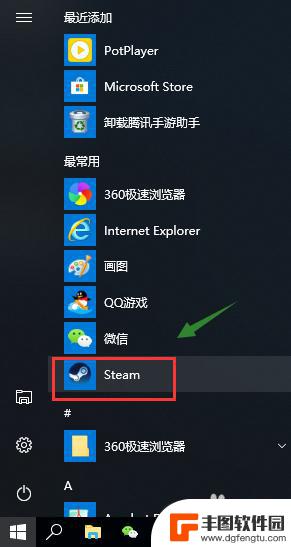
2.输入你的帐号和密码登陆,必须登陆状态才可以转移,如下图所示
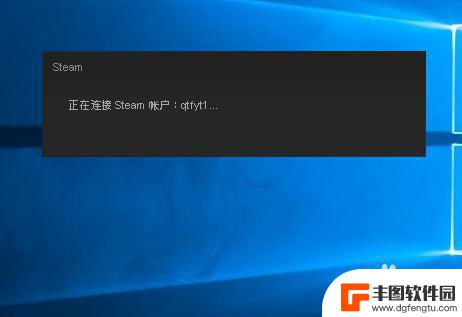
3.登陆成功,点击左上角的steam,如下图所示
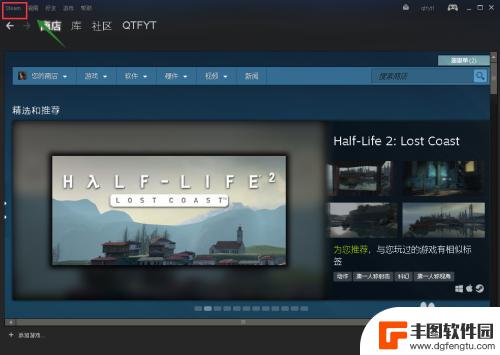
4.在steam菜单下选择设置进入,如下图所示
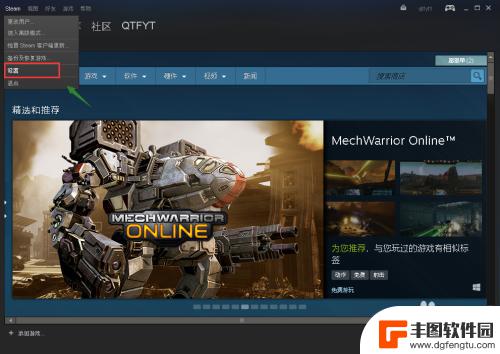
5.进入设置面板,选择下载选项进入,如下图所示
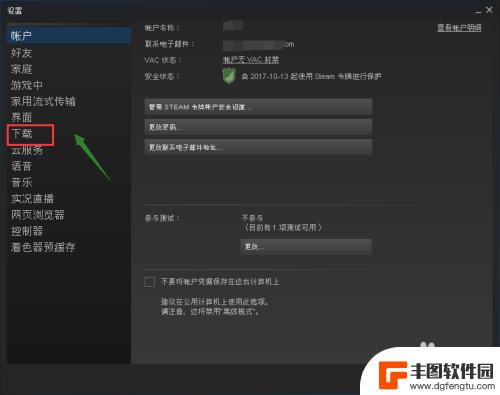
6.进入下载选项卡,点击steam库文件夹进入,如下图所示
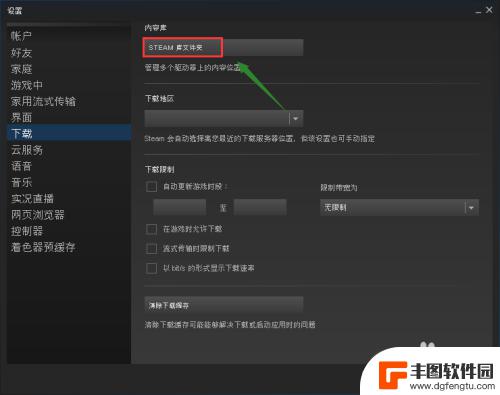
7.进入steam库文件,点击添加文件夹,如下图所示
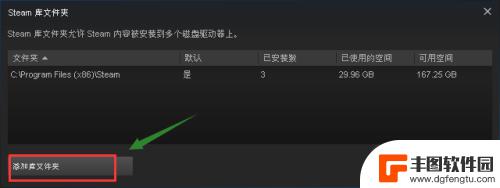
8.在其它盘符新建一个文件夹,或者直接指定一个文件夹,如下图所示
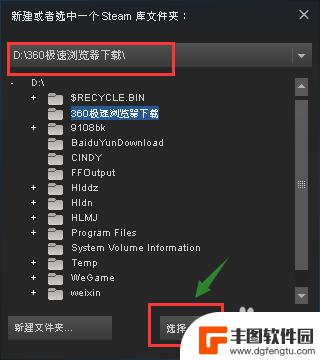
9.右键新增的文件夹,选择设为默认。然后将C盘的文件夹内容剪切到这个新的文件夹即可,删除老的文件夹。如下图所示
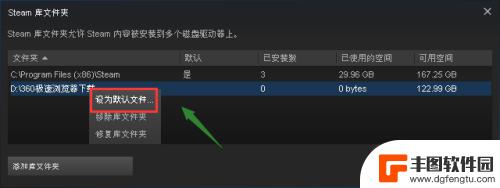
以上是关于如何在steam上更换光盘的详细内容,阅读完毕后,相信对各位朋友肯定会有所启发和帮助,如果您还有其他相关问题需要解决,请继续关注本站,我们将为您提供更多所需的更新内容。
热门游戏
- 相关攻略
- 小编精选
-

怎么让steam从指定文件夹 Steam已安装游戏如何更换安装位置
在使用Steam平台进行游戏安装时,有时候我们可能需要更换游戏的安装位置,不过Steam默认会将游戏安装在C盘的Program Files文件夹中,这可能会导致C盘空间不足的问...
2024-04-22
-
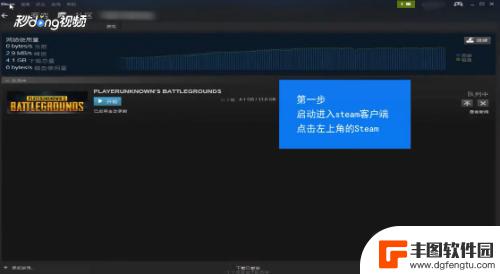
steam怎么把文件放到f盘 怎么把Steam安装到非C盘
在使用Steam进行游戏下载和安装时,很多玩家可能会遇到将文件存储到F盘或者安装到非C盘的问题,对于想要将文件存储到F盘的玩家,可以通过在Steam设置中更改默认安装路径来实现...
2024-03-22
-
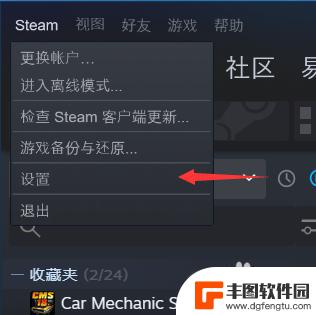
steam游戏怎么迁盘 steam最新迁移游戏到其他盘的步骤
随着时间的推移,我们的电脑硬盘容量可能会变得不够用,尤其是对于喜欢玩游戏的玩家来说,在这种情况下,我们可能需要将一些游戏从原先安装的硬盘迁移到其他盘上,以释放空间。而针对Ste...
2024-04-22
-
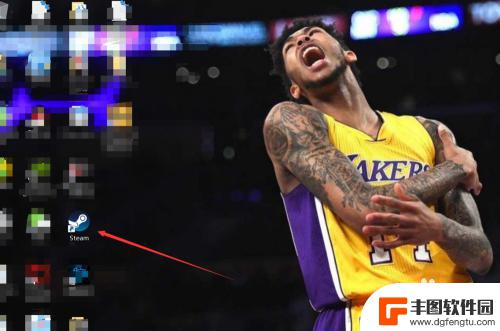
steam怎么把游戏换盘 如何将Steam内的游戏迁移到其他硬盘
Steam是一款广受欢迎的游戏平台,拥有众多精彩的游戏供玩家畅玩,随着时间的推移,我们的硬盘可能会因为容量有限而无法再容纳更多的游戏。当我们需要将Steam内的游戏迁移到其他硬...
2023-12-11
-
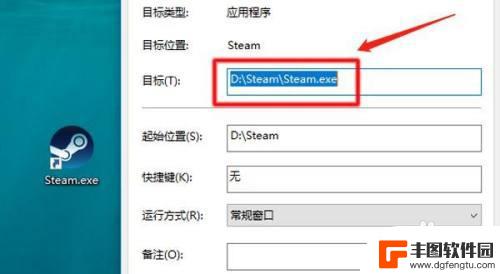
steam怎么重置路劲 Steam游戏安装目录路径怎么设置
steam怎么重置路劲,在使用Steam游戏平台时,有时候我们可能需要重置游戏安装目录路径或者设置新的目录路径,这种需求可能是因为我们希望将游戏安装在其他硬盘或分区上,或者进行...
2023-10-24
-
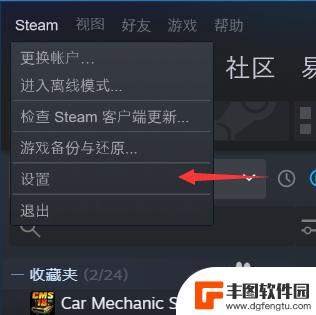
转移steam游戏到别的盘 最新Steam迁移游戏到其他盘的步骤
转移steam游戏到别的盘,随着Steam游戏数量的不断增加,我们的电脑硬盘空间可能会变得紧张,而幸运的是,Steam提供了迁移游戏到其他盘的功能,让我们可以轻松地释放空间并保...
2023-09-16
-

电脑原神键位介绍 原神pc端按键操作指南
原神是一款热门的开放世界冒险游戏,其PC端操作相比手机端更加灵活和便捷,在玩家体验游戏时,熟练掌握原神PC端的按键操作显得尤为重要。本文将为大家介绍原神PC端按键操作指南,帮助...
2024-11-16
-

原神胡桃剧情任务 原神手游胡桃传说任务攻略
在原神手游中,胡桃是一个神秘而充满魅力的角色,她的剧情任务更是让玩家们为之着迷,胡桃传说任务是一项引人入胜的任务,玩家需要通过一系列的挑战和谜题来胡桃的神秘身世和故事。在这个任...
2024-11-16














